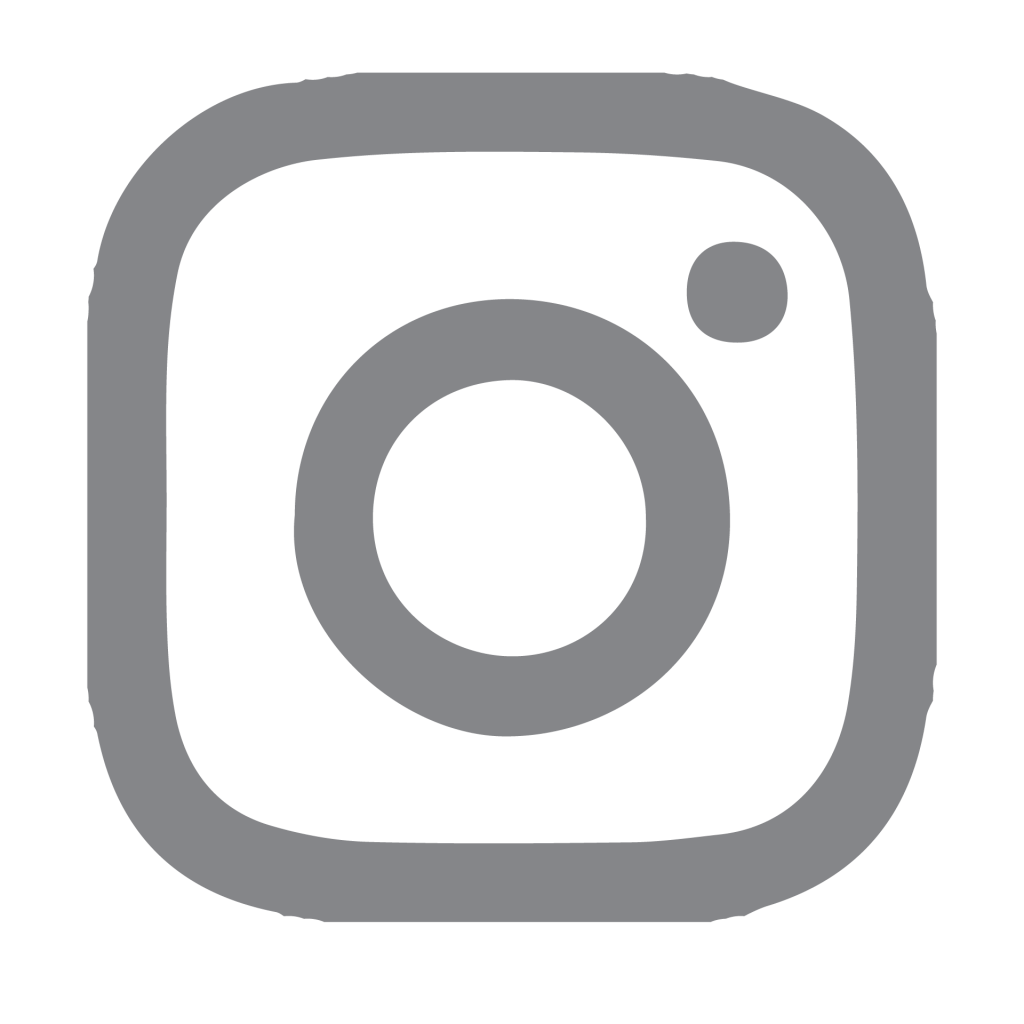Đơ, lag, truy cập kém hoặc không thể lướt web bằng 4G là vấn đề mà nhiều người dùng iPhone đang gặp phải. Điều này không chỉ gây cảm giác khó chịu mà còn ảnh hưởng tới công việc, hoạt động giải trí trên điện thoại. Trong bài viết dưới đây, chúng tôi sẽ bật mí 9 cách khắc phục lỗi 4G trên iPhone hiệu quả nhất mà các bạn có thể tham khảo.
1. Khởi động lại thiết bị iPhone
Khởi động lại máy chính là bước đầu tiên và đơn giản nhất để khắc phục lỗi 4G trên iPhone. Bởi khi bạn thực hiện thao tác này, tất cả dữ liệu trên bộ nhớ RAM của máy, trong đó có cả dữ liệu rác sẽ được dọn dẹp sạch sẽ. Đây là vấn đề mấu chốt giúp mọi vấn đề giải quyết ổn thỏa.
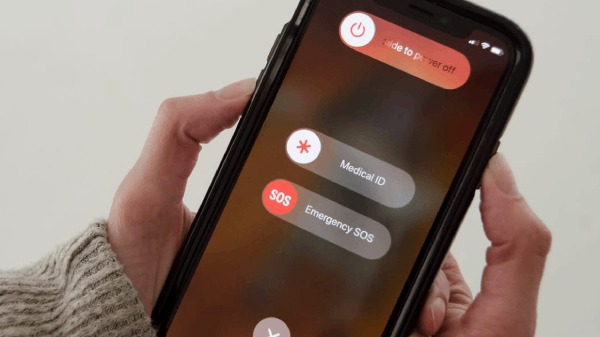
Hãy thử khởi động lại iPhone để khắc phục lỗi 4G
Hướng dẫn khởi động lại thiết bị iPhone:
- iPhone 8 Plus trở xuống: Nhấn vào nút Home ảo (Assistive Touch) và xem có nút Khởi động lại không. Nếu không thấy nút “Khởi động lại” hãy vào mục “Thiết bị” sau đó nhấn vào dấu 3 chấm là sẽ thấy tùy chọn này.
- iPhone X trở lên: Nhấn đồng thời hai nút Sườn và nút Giảm âm lượng là sẽ thấy dòng “Khởi động lại” sau đó quẹt nút sang tay phải.
2. Kiểm tra cài đặt mạng
Khi xuất hiện lỗi 4G trên iPhone, bạn hãy thử kiểm tra cài đặt mạng. Bởi không ít người có thể đã vô tình quên bạt mạng hoặc cài đặt mạng trên điện thoại bị lỗi.
Cách khắc phục lỗi 4G trên iPhone vô cùng đơn giản như sau:
- Bước 1: Đi tới mục “Cài đặt”.
- Bước 2: Kéo xuống nhấn vào “Cài đặt chung”.
- Bước 3: Nhấn vào dòng “Đặt lại” nằm ở vị trí cuối cùng.
- Bước 4: Chọn vào dòng “Đặt lại cài đặt mạng”.
- Bước 5: Nhập vào mật khẩu máy nếu được hỏi. Lúc này, iPhone sẽ khởi động lại và nạp lại dữ liệu cho thiết bị.
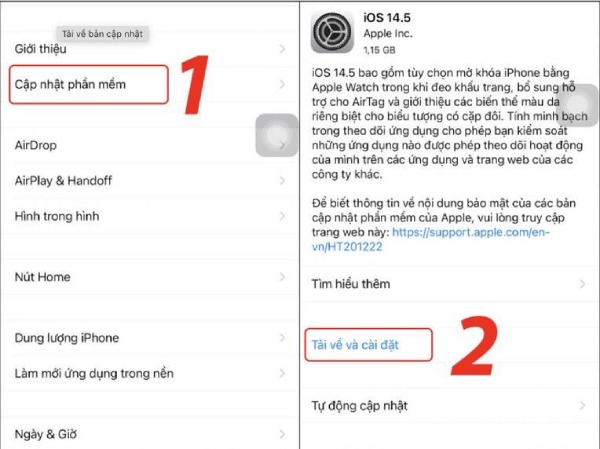
Cách khắc phục lỗi 4g trên iPhone bằng đặt lại cài đặt mạng
3. Bật 4G cho điện thoại iPhone
Nếu sim của bạn đã là sim 4G rồi nhưng cột sóng iPhone vẫn hiện là 3G thì có thể là bạn đã chưa chuyển sang sử dụng mạng 4G trong cài đặt điện thoại. Đây chính là một trong những nguyên nhân thiết bị xuất hiện lỗi lỗi không dùng được 4G.
Để khắc phục lỗi 4G trên, bạn hãy thực hiện tuần tự các bước sau:
- Bước 1: Truy cập mục “Cài đặt” và chọn “Di động”.
- Bước 2:Trong mục “Dữ liệu di động” chọn “Tuỳ chọn dữ liệu di động”.
- Bước 3: Vào mục “Thoại & Dữ liệu” và chọn chế độ mạng LTE để kích hoạt 4G trên iPhone.
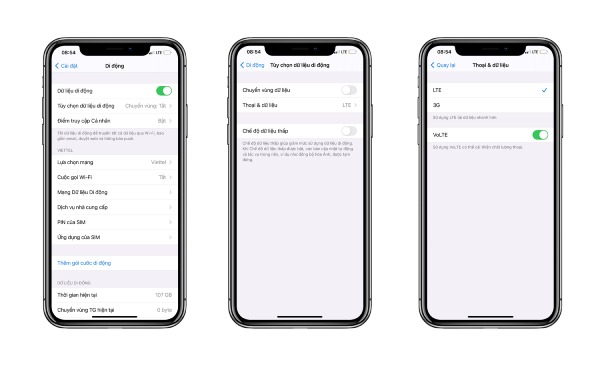
Hướng dẫn bật 4G cho điện thoại iPhone
Chú ý: Với dòng iPhone sử dụng iOS 11 trở lên, để bật chế độ mạng 4G, bạn chỉ cần vào Cài đặt, chọn Di động, ấn Tùy chọn dữ liệu di động và Bật LTE.
4. Kiểm tra SIM và 4G
Trường hợp gặp lỗi 4G trên iPhone do sim chưa được nâng cấp lên sim 4G hoặc chưa cập nhật để chuyển sang sim 4G bạn cần áp dụng các giải pháp sau:
- Đổi sang sim 4G bằng cách liên hệ với nhà mạng đang sử dụng dịch vụ.
- Vào mục “Cài đặt” trên iPhone, chọn “Di động” sau đó ấn vào “Tùy chọn dữ liệu di động” để tiến hành bật LTE.
Ngoài ra, nếu đã áp dụng cách trên mà không được thì bạn hãy thử lắp một sim 4G khác vào iPhone. Nếu như máy vẫn sử dụng mạng 4G bình thường thì chứng tỏ sim cũ của bạn đã bị hỏng. Lúc này, cách khắc phục lỗi 4G trên iPhone duy nhất chính là mua sim mới.
Sim 4G của Vinaphone với nhiều dịch vụ hấp dẫn
5. Mở khóa cho iPhone Lock
Trường hợp iPhone đang sử dụng là phiên bản Lock, để khắc phục lỗi 4G, bạn cần mở khoá cho thiết bị. Bởi đây là loại máy được bán ra kèm hợp đồng của nhà mạng nên chỉ dùng được sim của chính nhà mạng đó. Sim ghép cũ chắc chắn sẽ không thể kích hoạt được sóng 4G hoạt động.
Để mở khóa cho iPhone Lock, bạn cần liên hệ cửa hàng bán iPhone hoặc các trung tâm bảo hành điện thoại để được tư vấn.
6. Cập nhật phiên bản iOS
Apple thường xuyên nâng cấp hệ điều hành iOS của iPhone để khắc phục các lỗi còn tồn tại của phiên bản cũ. Do đó, khi gặp lỗi 4G, bạn hãy thử cập nhật phiên bản iOS.
Để cập nhật phiên bản iOS cao hơn, bạn hãy vào mục “Cài đặt” chọn “Cài đặt chung” và ấn cập nhật phần mềm. Lúc này, bạn hãy chờ đợi cho tới khi phiên bản IOS mới được cài thành công.
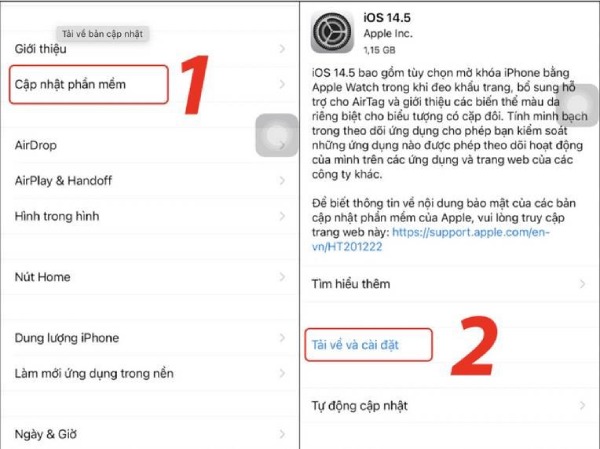
Cách khắc phục lỗi 4G trên iPhone bằng cách cập nhật phiên bản iOS
7. Kiểm tra iPhone nằm trong vùng phủ sóng
Khi xuất hiện lỗi 4G, bạn hãy kiểm tra lại khu vực địa lý của bạn có bị sóng yếu hay không. Nếu chiếc iPhone đang nằm ngoài vùng phủ sóng 4G chắc chắn bạn sẽ không thể truy cập được mạng này. Để khắc phục lỗi mạng trong trường hợp này, bạn cần di chuyển tới khu vực có sóng 4G.
8. Lỗi phần cứng
Cáp kết nối dữ liệu di động bị hư hỏng là lỗi phần cứng thường gặp nhất gây ra lỗi không vào được 4G trên iPhone. Lúc này, bạn hãy liên hệ đơn vị cung cấp hay các cửa hàng iPhone để sửa chữa.
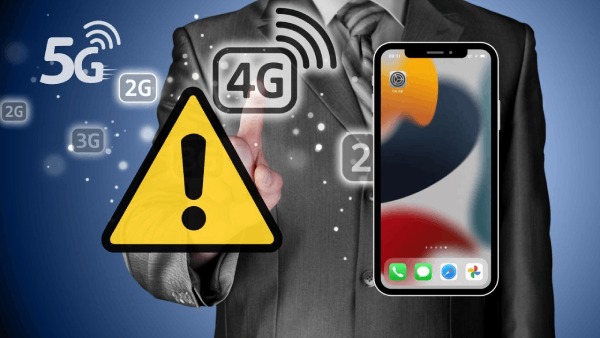
Khi iPhone bị lỗi phần cứng, bạn có thể không sử dụng được mạng 4G
9. Kiểm tra thông tin gói cước
Khi iPhone không thể truy cập được 4G, bạn hãy kiểm tra gói cước data VinaPhone mà mình đã đăng ký trước đó. Rất có thể, gói cước 4G của bạn đã hết dung lượng hoặc hết hạn sử dụng mà tài khoản điện thoại của ban đang không đủ tiền để gia hạn chu kỳ mới. Ngoài ra, cũng không nên loại trừ khả năng sim iPhone đang bị nhà mạng khóa 1 chiều hoặc 2 chiều do một số nguyên nhân nào đó.
Để khắc phục vấn đề trên, bạn hãy áp dụng các cách sau:
- Kiểm tra thông tin gói Data qua SMS, Website hoặc gọi lên tổng đài nhà mạng 4G.
- Hủy gói cước VinaPhone không còn phù hợp và nâng cấp, đăng ký gói cước 4G mới.
tại VinaPhone đang triển khai rất nhiều gói cước 4G với vô vàn ưu đãi hấp dẫn. Sau đây là một số gói Data theo tháng nổi bật mà bạn có thể tham khảo để đăng ký.
|
Tên gói |
Cú pháp đăng ký |
Giá cước (đồng)/tháng |
Điều kiện sử dụng |
Ưu đãi |
|
MAX |
MAX gửi 888 |
70.000đ/tháng |
Mọi thuê bao trả trước, trả sau và ezCom. |
9GB data (hết dung lượng hạ băng thông) |
|
MAX100 |
MAX100 gửi 888 |
100.000đ/tháng |
Mọi thuê bao trả trước và trả sau |
|
|
MAX200 gửi 888 |
200.000đ/tháng |
Mọi thuê bao trả trước và trả sau |
|
|
|
MAX300 gửi 888 |
300.000đ/tháng |
Mọi thuê bao trả trước và trả sau |
|
|
|
BIG70 |
DK BIG70 gửi 888 |
70.000đ/tháng |
Mọi thuê bao trả trước, trả sau và ezCom. |
|
|
DK BIG90 gửi 888 |
90.000đ/tháng |
Mọi thuê bao trả trước, trả sau và ezCom. |
|
|
|
D15 gửi 888 |
15.000đ/ngày |
1 ngày |
Dung lượng 5GB data |
|
|
D3 gửi 888 |
15.000đ/3 ngày |
3 ngày |
Dung lượng 3GB data/3 ngày |
|
|
DT30 gửi 888 |
30.000/tuần |
Mọi thuê bao VinaPhone trả trước, trả sau và ezCom. |
Dung lượng 7GB data/7 ngày. |
Ngoài ra, nhà mạng VinaPhone còn cung cấp thêm các gói cước 4G 1 ngày dành cho thuê bao giúp bạn truy cập data mượt mà, tốc độ cao!
Với các gói data ưu đãi khủng, bạn hãy đăng ký ngay để tối ưu trải nghiệm mạng cho học tập và công việc mọi lúc mọi nơi. Không những thế, VinaPhone luôn được biết đến là tốc độ mạng tốt đặc biệt kể cả ở các địa điểm như biển đảo hay núi cao. Bởi vậy hãy xem cách chia sẻ data VinaPhone để bạn bè cùng trải nghiệm.
Trên đây là 9 cách khắc phục lỗi 4G trên iPhone hiệu quả nhất mà chúng tôi muốn gửi tới bạn. Chúc các bạn áp dụng thành công!
Nếu bạn gặp những vấn đề liên quan tới dịch vụ của VinaPhone, bạn có thể liên hệ trực tiếp qua hotline 1800 1091 (miễn phí), truy cập vào website DigiShop VNPT để cập nhật Tin Tức - Khuyến Mãi mới nhất!